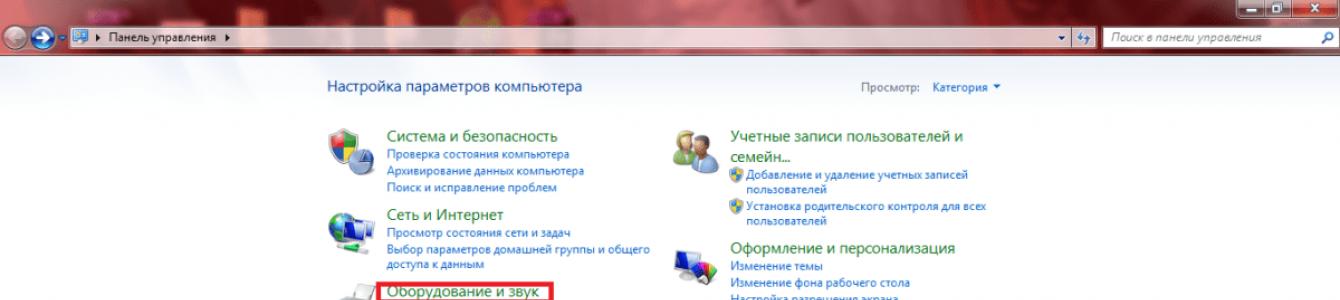Беспроводная сеть Bluetooth по-прежнему актуальна, когда срочно нужно обменяться данными между разными устройствами, не прибегая к помощи проводных способов передачи информации и сети интернет. На вашем компьютере тоже может быть активирован Блютуз, однако он не всегда встроен изначально, в отличие от ноутбуков. Если вы владелец ноутбука, то Bluetooth у вас есть, если компьютера, то этот факт требует проверки. В данной статье вы узнаете, как обнаружить на своем компьютере Bluetooth, включить его и как установить Bluetooth, если его нет на вашем компьютере. Возьмите данные способы себе на заметку.
Как проверить наличие Блютуз на компьютере
- Для начала нужно узнать, есть ли у вас встроенный адаптер Bluetooth. Зайдите в Пуск, а затем в Панель управления.
- Выберете раздел “Оборудование и звук”, нажав на него.


- В открывшемся окне выберете подраздел “Диспетчер устройств” в категории “Устройства и принтеры”.


- Подождите несколько секунд, прежде чем откроется окно Диспетчера устройств.
- В нем вам нужно внимательно поискать строку “Радиомодули” или “Радиомодули Bluetooth”. Если у вас есть такая строка в диспетчере, то встроенный Блютуз на вашем компьютере имеется.


- В одной из строк вы можете увидеть название адаптера. Именно по нему нужно искать драйверы, если они вам понадобятся.


- Если такой строки нет, то попробуйте открыть строку “Сетевые адаптеры”. В ней тоже может значиться Bluetooth.
- Итак, если вы обнаружили Bluetooth на своем компьютере, то вам нужно установить драйверы и начать им пользоваться. Если нет – то придется купить специальный USB модуль.


- Установить драйверы можно на сайте вашего ноутбука либо просто по поиску в интернете по названию адаптера Bluetooth.


Как включить встроенный Блютуз на компьютере
- Просто напишите слово “Bluetooth” в строку поиска в Пуске.


- Теперь в трее появится значок беспроводной сети, по которому вас будут доступны все настройки и параметры адаптера. Нажмите на него правой кнопкой мыши.


- Теперь нажмите “Открыть параметры”, чтобы настроить Bluetooth либо “Показать устройства Bluetooth”, чтобы увидеть, что за устройства уже подключены к вам.


- В параметрах выберете основную вкладку с названием “Параметры”, поставьте галочку возле пункта “Разрешить устройствам Bluetooth обнаруживать этот компьютер”. Без этого параметра никакие устройства поблизости не смогут передавать вам файлы либо вообще видеть компьютер.
- Убирайте галочку, когда закончите работу с Bluetooth, так как другие пользователи могут по ошибке прислать вам ненужные файлы либо даже получить доступ к некоторым документам.
- Настройте остальные параметры на данной странице, например, лучше поставить галочку возле строки “Оповещать при подключении нового устройства Bluetooth”, чтобы вы увидели, кто к вам хочет подключиться.


Как установить Блютуз на компьютер
Если у вас нет встроенного адаптера, то проще всего купить специальный модуль USB. Он выглядит как обычная карта памяти. Принцип работа заключается в следующем:
- Вы вставляете модуль в свой компьютер.
- Драйверы загружаются автоматически, дождитесь их установки.
- Bluetooth включается. Вы можете пользоваться устройством.
Такой модуль очень удобен, так как позволяет переносить Bluetooth с собой и использовать его на любом компьютере или ноутбуке. Не забывайте выключать USB модуль, когда беспроводная сеть вам больше не нужна.


Необходимость установить блютуз адаптер для компьютера возникает когда нужно быстро переместить информацию между различными устройствами.
Например, между стационарным ПК и .
Содержание:Принцип действия и настройка блютуз адаптера для ПК
Внешний вид большинства адаптеров, предназначенных для подключения к компьютеру или ноутбуку (на которых тоже нечасто встречается поддержка блютуз), напоминает небольшую .
Некоторые имеют ещё меньший размер.
А для усиления сигнала на этих устройствах может быть установлена небольшая антенна, добавляющая 2–5 дБи.
Встроенные блютуз адаптеры представляют собой платы, подключающиеся внутри ПК (как правило, к разъёму PCI) и иногда обеспечивающие беспроводное соединение ещё и с помощью технологии .
Установка и настройка большинства адаптеров происходит автоматически при подключении. Некоторые требуют ручной настройки.

Ручная установка драйверов на адаптер, не определившийся автоматически
Технология BlueTooth основана на радиосвязи и позволяет соединить два устройства друг с другом практически незаметно для пользователя.
Преимуществом использования адаптера можно назвать:
К недостаткам прибора относят сравнительно небольшую, по сравнению с беспроводным соединением Wi-Fi, скорость.
Кроме того, большинство моделей передаёт данные на небольшое расстояние.
Хотя при покупке адаптера с усилителем можно увеличить дистанцию до нескольких десятков метров – результат, впечатляющий даже для .
Классификация устройств
Адаптеры блютуз, в первую очередь, классифицируются по диапазону действия:
- старые модели, 4-го класса, способны соединять два устройства, расстояние между которыми не превышает 2–5 метров;
- устройства 3-го класса обеспечивают соединения на дистанции от 5 до 10 м;
Рис. 3. Стандартные модули Bluetooth 2-го класса с расстоянием до 10 м.
- 2-й класс адаптеров позволяет подключаться, если расстояние между компьютером и другим гаджетом не превышает 50 м;
- первый класс, которым оснащаются принтеры, модемы и базовые станции, даёт возможность передать данные в радиусе 100 м от адаптера.
Использование антенн, усиливающих сигнал, повышает расстояние. При этом устройства одного класса по-разному обеспечивают соединение в различных условиях.
Так как и диапазон, и устойчивость соединения зависят не только от характеристик адаптера, но и от конфигурации помещений, и от материала ограждающих конструкций.
Возможности блютуз адаптера
Использовать USB-адаптеры Bluetooth можно в таких ситуациях:
- для передачи информации с мобильного устройства на компьютер или наоборот. Особенно полезным оказывается такая возможность при отсутствии для соединения устройств и при невозможности использовать для этого Wi-Fi (технологии, которая не поддерживается на старых телефонах);
- для беспроводного соединения двух находящихся в пределах диапазона действия блютуз адаптера компьютеров;
- для подключения к компьютеру , цифровой камеры, и других устройств.
В большинстве случаев использование технологии Bluetooth вместо Wi-Fi или кабеля увеличивает расстояние, на котором могут находиться подключаемые устройства.
Например, соединить два компьютера таким способом можно, даже если они находятся в соседних комнатах и даже квартирах.
А при необходимости передачи данных с мобильного телефона старой модели (с особым форматом шнура для подключения, как у моделей или Sony Ericsson) такой способ может оказаться единственным доступным вариантом.
Альтернативой является только покупка специального шнура, стоимость выше, чем у адаптера.

Кабель для соединения телефонов Сони Эрикссон с ПК
Особенности выбора адаптера
Перед тем как выбирать блютуз адаптер для компьютера, стоит убедиться, что он отсутствует в комплектации устройства.
В стационарных компьютерах поддержка технологии беспроводной связи обычно не предусмотрена. А для проверки наличия можно:
- проверить наличие соответствующего символа на клавиатуре;

Клавиши, позволяющие включить модуль блютуз на ноутбуке
- Открыть диспетчер устройств и проверить наличие модуля. Это же вариант подходит и для стационарного персонального компьютера, хотя обычно их владельцы и так знают об установленных платах и адаптерах.
После подтверждения необходимости в покупке устройства переходят к его выбору, ориентируясь на три основных параметра.
Первый – это поддерживаемый адаптером протокол. Второй – диапазон действия устройства.
И, наконец, третий – цена, обусловленная и классом, и производителем, и защищённостью от внешних воздействий.
Выбор протокола устройства
Наличие в продаже нескольких поколений блютуз-адаптеров усложняет выбор подходящей модели.
Тем более что по информации на страницах интернет-магазинов сложно сориентироваться, какое устройство может считаться новым, а какое уже устарело.

Одна из устаревших моделей адаптера, которую до сих пор можно встретить в продаже
Стоит отметить, что от протокола адаптера зависит и скорость передачи данных, и устойчивость соединения, и цена.
Последние версии, 4.1 и выше, не только позволяют подключать любые устройства без проблем с соединением, но и обеспечивают стабильную передачу данных без обрывов и сбоев, и даже расходуют меньше энергии.
Кроме того, при выходе из зоны действия адаптера и возвращении в неё соединение восстанавливается автоматически.
А современные устройства могут поддерживать подключение одновременно нескольких гаджетов.
Выбор диапазона
При выборе адаптера одним из главных факторов является диапазон его действия.
С учётом того, что увеличение диапазона пропорционально повышению цены устройства, необязательно покупать модель первого класса, стоимость которой заметно выше. Особенно, если речь идёт об использовании в домашних условиях, где расстояния между приборами редко превышают 10 метров.
Для дома и небольшого офиса подойдут адаптеры класса 2 или 3, как правило, не имеющие антенны, и находящиеся в ценовом диапазоне до 200–300 рублей.
Для помещений большого размера желательно выбирать модели 1-го класса, поддерживающие протокол 4.0 и 4.1 – кроме диапазона больше 50 метров, они обеспечат ещё и скорость не меньше 3 Мбит/с.
Их стоимость может достигать и 1000 рублей.
Модификации адаптеров со встроенными антеннами стоят ещё дороже. Чаще всего они обеспечивают одновременно два вида беспроводной связи – и Bluetooth, и Wi-Fi.
Их стоимость может превышать 2000 руб., однако функциональность намного выше.
С помощью такого оборудования информация будет гарантированно передана на любое устройство – и на ноутбук, и на смартфон, и на другой компьютер со встроенным адаптером и поддерживающие технологию беспроводной связи.

Блютуз адаптеры с усиливающей сигнал антенной
Другие особенности выбора
Кроме диапазона и протокола BlueTooth-адаптера, при выборе уделяют внимание таким характеристикам как:
- тип подключения компьютеру;
- производитель оборудования;
- функциональность;
- прочность;
- цена.
Ценовой диапазон важен для тех пользователей, для которых не имеет значения скорость передачи информации и диапазон.
Для подключения устройств, находящихся в одном помещении, достаточно любого прибора, даже с протоколом 1.2 или 2.0.
При постоянной передаче файлов большого размера и расстоянии, превышающем 10–15 метров желательно не экономить, а приобрести адаптер, поддерживающий технологию передачи Bluetooth 4.0 или 4.1.
Прочность имеет значение, если устройство постоянно переносится и устанавливается на разные компьютеры или ноутбуки.
Для этих же ситуаций требуется приобретение гаджета, подключаемого к порту USB.
Если прибор предназначен для использования только на одном компьютере, можно выбрать модель в виде встраиваемой внутрь платы. Тем более что такие адаптеры могут обеспечить ещё и .
Популярными производителями блютуз адаптеров являются компании 3Com, 4World, Tracer, Broadcom, Atheros и GSM-Support. А среди брендов, ассортимент которых представлен бюджетными моделями, стоит отметить марки Trust и StLab.
От производителя может зависеть и совместимость адаптеров – например, устройства от 3Com комплектуются собственными драйверами, не всегда определяющимися автоматически. Хотя большинство моделей других компаний не требует даже настройки.
При необходимости обеспечить оба вида беспроводного подключения стоит обратить внимание на модели Intel 7265NGW.АС, Intel 7260HMW.АN и ASUS PCE-AC55BТ, поддерживающие передачу данных на скорости до 867 Мбит/с для Wi-Fi и до 3 Мбит/с для Блютуз. Устройства подключаются к портам M2 и PCI-E.
Выводы
Использование блютуз адаптеров позволяет практически обойтись без проводного подключения устройств друг к другу для передачи информации.
Это не только повышает удобство обмена файлами, но и устраняет необходимость покупки дата-кабелей с различными разъёмами для каждого отдельного гаджета.
При этом покупка адаптера не требует ни больших расходов, ни значительных затрат времени на их настройку.
Автоматическое определение устройства вообще не требует никаких действий со стороны пользователя. И даже при ручном обновлении на это вряд ли потребуется больше 10 минут.
Видео :
Несмотря на то, что компьютер может отлично работать без поддержки Bluetooth, есть десятки периферийных устройств и аксессуаров, которые требуют применения Bluetooth-адаптера.
Он также необходим при использовании беспроводных наушников, игровых контроллеров и других периферийных устройств. Связь блютуз - это очень популярная технология, все больше домашних устройств в системе "Умный дом" используют ее беспроводную функцию.
Беспроводная технология
Bluetooth является открытым международным стандартом связи, позволяющим любому электронному оборудованию взаимодействовать по беспроводным каналам короткого диапазона. Отличительным преимуществом технологии Bluetooth-адаптера является низкое энергопотребление, что обеспечивает расширенную работу устройств с батарейным питанием, таких как сотовые телефоны, персональные цифровые помощники и веб-планшеты.
Для того чтобы добавить связь на ПК, есть два способа: сетевой адаптер PCI-e или беспроводное решение USB. У PCI-e адаптеров больше мощности, но меньше возможности подключения, поскольку как только они установлены на материнскую плату, переносить их на другой компьютер непросто. Кроме того, несмотря на то, что антенны у них мощные, источники сигнала Wi-Fi ухудшают его производительность. Многим людям также не нравится внешний вид антенн, торчащих из задней части ПК.
Bluetooth-адаптеры USB легкие, портативные и дешевые. У них меньше мощности, но больше удобства. Они подключаются к USB-порту компьютера и к сети Wi-Fi. Для этого сначала нужно будет скачать некоторые драйверы. К сожалению, удобство малого размера все же связано с некоторыми недостатками. Они не имеют внешних антенн и поэтому менее эффективны.
Некоторые USB-адаптеры поставляются с одной антенной, такой как, например, модель Anewkodi. И хотя это немного по сравнению с тремя антеннами PCI-e, это определенно повышает восприимчивость сети. У других моделей есть дистанционно-проводные антенны, которые позволяют перемещать ее на место приема Wi-Fi. Адаптер USB лучше всего использовать, когда есть прямая, четкая линия от самого адаптера до маршрутизатора.
Обнаружение сервиса Bluetooth

Прежде чем начать использование сервиса, рекомендуется провести проверку его наличия на персональной машине. На более старом ноутбуке или компьютере может не быть этой важной функции. Алгоритм проверки:
- Войти в «Панель управления»> «Сеть и Интернет»> «Сетевые подключения». Если есть правильно установленное и настроенное соединение, будет запись «Сетевое подключение Bluetooth» наряду с другими сетевыми отключениями, такими как Ethernet и Wi-Fi.
- Открыть диспетчер устройств, нажав «Пуск».
- Найти вкладку «Другие устройства».
- Диспетчер устройств покажет, есть ли на ПК устройство Bluetooth-адаптера, даже если оно настроено неправильно.
Распаковка устройства на компьютере

Если обнаружено, что на ПК нет встроенного Bluetooth, его нужно добавить. Предварительно следует проверить наличие свободного USB-порта на машине. Если нет места, а текущие порты заняты, можно получить доступ, используя качественный USB-концентратор или карту расширения USB. Установка Bluetooth-ключа в Windows 8 /10 проходит автоматически, поскольку эти ОС содержат в себя базовые Bluetooth-драйверы и способны распознавать новое устройство USB Bluetooth-адаптера.
Если программа ставится на более раннюю версию Windows, необходимо найти драйверы через панель «Диспетчер устройств». После установки ключа с установленными драйверами на панели задач появится значок Bluetooth.
Порядок подключения:
- Нажать правой кнопкой мыши на значок и найти «Добавить устройство Bluetooth» в контекстном меню.
- Избрать устройство, которое необходимо подсоединить, затем нажать «Далее».
- Перед тем как подключить Bluetooth-адаптер, надо перегрузить ПК, после этого устройство будет доступно для использования.
Можно управлять устройствами Bluetooth, открыв меню через системный лоток или перейти на "Панель управления" -> "Все элементы панели управления" -> "Устройства и принтеры".
Установка USB-адаптера без компакт-диска
Можно настроить операционную систему Windows для автоматического поиска и установки новейших драйверов для USB Bluetooth-адаптера:
- Нажать кнопку «Пуск» и ввести «Обновление Windows» в поле «Поиск».
- Нажать «Центр обновления Windows» в результатах поиска. Центр обновления Windows должен быть включен, или автоматическая загрузка драйвера не будет работать нужным образом. Нажать ссылку «Изменить настройки» в левой части окна Windows Update.
- Нажать «Выбрать обновления автоматически» (рекомендуется) в раскрывающемся меню в разделе «Важные обновления».
- Нажать «ОК» и закрыть окно «Обновление Windows».
- Нажать кнопку «Пуск» и выбрать «Устройства и принтеры».
- Кликнуть правой кнопкой мыши на значок компьютера и выбрать «Настройки установки устройства».
- Нажать «Да», чтобы Windows автоматически загружала программное обеспечение драйвера.
- Нажать кнопку «Сохранить изменения».
- Выключить компьютер.
- Установить Bluetooth-адаптер для компьютера, подключив его к USB-порту ПК или сдвинув плату беспроводного адаптера в гнездо PC-карты на боковой панели ноутбука.
- Включить компьютер и полностью загрузить операционную систему. В Windows появится уведомление о том, что новое оборудование найдено. Через несколько секунд покажется информация о том, что установлены драйверы устройств.
- Если будет предложено найти драйверы для сетевого адаптера, то выбрать параметр «Разрешить Windows для автоматической загрузки и установки драйверов устройств».
- Следовать инструкциям на экране, чтобы загрузить и установить драйверы для адаптера.
- При завершении установки перезагрузить компьютер.
Программа для реанимации связи
Bluetooth Driver Installer - простая программа для Bluetooth-адаптера и решения любых проблем, которые могут возникнуть с текущим драйвером устройства Bluetooth, если он отказывается работать. Одна из возможных причин этого может быть в том, что драйверы компьютера неправильно распознают устройство.
Одним из решений устранения сбоя может стать удаление текущего драйвера и использование установщика драйверов Bluetooth. Он обнаружит и подключит его как универсальное устройство. Установка очень быстрая, программа автоматически создает точку восстановления системы. В процессе установщиком драйверов Bluetooth будет предложено несколько лишних программ и оптимизированный поиск браузера. Если пользователь не хочет устанавливать какое-либо дополнительное программное обеспечение или изменять настройки браузера, рекомендуется отключить их, сняв галочки с соответствующих полей.
Выбор лучшего беспроводного устройства
Существуют различные беспроводные Bluetooth-адаптеры, которые подключаются к ПК. Пользователь может синхронизировать устройства с компьютером без проводов, не мешая кабелям. Адаптеры Bluetooth поставляются в двух вариантах: 1 и 2 классов. Первый лучше подходит для устройств, которым требуется междугородная связь, в то время как адаптеры второго класса ориентированы в большей степени на потребительский рынок и домашнюю сеть.
Рекомендуется выбирать адаптеры Bluetooth с последним стандартом 4.0, который обеспечивает наилучшую возможность подключения и совместимость с разными операционными системами. У адаптеров есть критические характеристики выбора:
- диапазон;
- сопряжение;
- совместимость;
- версия и размер протокола Bluetooth.
Диапазон передачи Bluetooth-адаптера для Windows 10 в основном определяется тем, к какому классу он принадлежит. Если он первого класса, то предлагает беспроводной диапазон 100 метров. В то время как адаптер Bluetooth второго класса работает в пределах 10 м. Большинство аналогичных устройств на рынке относятся к последнему варианту и достаточно хороши для подключения клавиатуры, принтера и других аксессуаров.
Лучший USB-адаптер

Bluetooth должен иметь эффективный способ поддержки быстрорастущего списка периферийных устройств Bluetooth Smart на рынке, включая принтеры, Bluetooth-гарнитуры, динамики и новейшие смартфоны и планшеты Apple и Android и быть совместим с компьютерами Mac и ПК. Он должен работать с различными системами: Windows 8, 7, XP, Vista, 2003, 2000 Me 64/32 бит и Mac OS с доступным портом USB 2.0 или 1.2. Хороший адаптер использует для передачи скорость 3 Мбит/с. Это в 3 раза быстрее, чем традиционные адаптеры Bluetooth 1.1 и 1.2.
Bluetooth 4.0 обеспечивают лучшую стабильность и сверхнизкое энергопотребление, что делает его идеальным партнером для ноутбука. Версия 4.0 также совместима с предыдущими стандартами: v3.0, 2.0, 1.2 и 1.1. Имеет рабочий диапазон связи до 30 метров.
Рост возможностей цифрового мира приводит к необходимости обмена информации между разными устройствами – компьютерами, смартфонами, принтерами, другой техникой. Для этого были разработаны проводные и беспроводные способы. Самым простым вариантом является блютуз (Bluetooth – с англ. – «синий зуб»). Такое было прозвище в Х веке у короля викингов Харальда I Синезубого, который объединил все датские племена в единое королевство. По аналогии с ним Bluetooth объединяет протоколы связи разных устройств в один универсальный стандарт.
Что такое блютуз-адаптер
Технологию Bluetooth предложила шведская компания Ericsson в 1994 году как альтернативу протоколу RS-232. В 1998 году была создана Bluetooth Special Interest Group (Bluetooth SIG), в которую вошли компании Ericsson, IBM, Intel, Toshiba и Nokia. А с 2002 года спецификация Bluetooth вошла в стандарт IEEE 802.15.1. Для устройств, в которые на этапе производства не встраивается чип блютуза, необходим внешний прибор. Таким стал блютуз-адаптер, который надо установить в USB-порт, – он обеспечит связь с мышкой, телефоном, другими устройствами.
Принцип действия
Работа Bluetooth осуществляется на принципах радиосвязи в ISM-диапазоне 2,4-2,4835 ГГц. Примененный метод скачкообразной перестройки частот FHSS по псевдослучайному алгоритму, известному только передатчику и приемнику, меняет несущую частоту сигнала 1600 раз в секунду, выбирая из 79 рабочих частот. Этим и дополнительным кодированием цифровых данных или аудиосигнала обеспечивается защита конфиденциальности передачи информации. Возможная потеря пакетов данных при наложении сигналов разных передатчиков компенсируется дублированием передачи информации.
Настройка
Большинством компьютеров определение типа блютуз-коннектора, его подключение и настройка производится автоматически после установки в разъем USB. Если компьютер не видит подключенного адаптера, необходимо проделать следующие действия:
- если с адаптером поставляется установочный диск с драйверами, необходимо подключить адаптер и запустить диск – процесс поиска и установки драйверов адаптера должен быть произведен автоматически или по указкам программы установки;
- при отсутствии установочного диска по марке производителя и полному названию необходимо скачать из интернета драйвера этого устройства;
- затем необходимо найти Bluetooth адаптер в Диспетчере устройств и, щелкнув на его значке правой кнопкой мыши, войти в Свойства->Драйвер->Обновить драйвер;
- выбираете на своем компьютере скачанный драйвер вашего блютуз-адаптера;
- происходит подключение этого устройства.
Bluetooth адаптер для компьютера
Градация данных устройств по качеству, мощности и радиусу действия происходит по классам. Технология Bluetooth проще WiFi, не требует дополнительных сетевых модулей, переходников, постоянно совершенствуется. Компания AIRcable в 2007 году создала прибор Host XR с возможностью подключения двух антенн, одна из которых работает на расстояние до 1 км, вторая – радиусом действия до 30 км. Самые распространенные в продаже классы бытовых адаптеров и их характеристики представлены в таблице:
| Мощность, мВт | Радиус работы, м |
|
|---|---|---|
Купить блютуз-адаптер для компьютера можно в компьютерных супермаркетах Москвы, Санкт-Петербурга, других городов России. Большой их ассортимент представлен интернет-магазинами. Есть возможность выбрать модели, которые стоят не очень дорого, по фото, со скидками, по сниженной цене, на распродаже или акции. Любой товар в интернет-магазине можно заказать и оплатить любыми доступными средствами, как банковскими, так и электронными деньгами. Доставка покупки по почте производится в любой город.
ASUS USB-BT400
Предлагаемые компанией ASUS комплектующие для компьютеров отличаются большой надежностью и функциональностью. Такими же характеристиками обладает представленный персональный usb-блютуз для ноутбука:
- название: ASUS USB-BT400 adapter;
- цена: 950 рублей;
- характеристики: размеры (ШxВxГ) – 20x16x8 мм, вес – 2,2 грамма, скорость – 3 Мб/сек, интерфейс – USB 2.0, версия 4.0, диапазон работы – 0–10 м;
- плюсы: работает с ОС Windows 7, 8, 10, стоит дешево;
- минусы: не отмечены.

ESPADA ES-M05
Адаптер с большей скоростью и дальностью передачи данных будет иметь преимущества на рынке. Представленный блютуз-модуль для компьютера компании ESPADA имеет скорость передачи до 24 Мбит/с при дальности до 30 м, что обеспечит работу вашего компьютера со всеми устройствами, которые расположены в офисе:
- название: ESPADA ES-M05;
- цена: 770 р.;
- характеристики: частота – 2,402–2,480 ГГц, размеры (ШхВхГ) – 19x8x22 мм, вес – 2 г, подключение – USB 2.0, версия 3.0, диапазон работы – 30 м;
- плюсы: работает с ОС Windows 7, Vista, XP;
- минусы: не отмечены.

Buro BU-BT21A
Адаптер блютуз для ПК китайского производителя ТМ Buro выглядит, как маленькая флешка, имеет полукруглую крышку. При установке в ноутбуке он не будет цепляться, риск потерять устройство минимален:
- название: Buro BU-BT21A;
- цена: 640 р.;
- характеристики: подключение USB, подключение USB 2.0, чипсет BCM 2046, стандарт 2.1+EDR, класс – 2, скорость – 3 Мб/с, диапазон работы – 10 м, гарантия – 1 год;
- плюсы: поддерживаемые ОС – Win98, 2000, XP, Vista, 7;
- минусы: не отмечены.

ORICO BTA-403
Качественный блютуз-коннектор должен быть универсальным. Предлагаемое китайской ТМ Orico устройство обеспечит совместимость вашего ноутбука с беспроводными колонками, клавиатурами, наушниками, цифровыми камерами:
- название: ORICO BTA-403;
- цена: 990 р.;
- характеристики: версия 4.0, подключение – USB 2.0, контроллер CSR 8510, скорость – 3 Мб/с, расстояние – до 20 метров, габариты – 23x15x5 мм;
- плюсы: работает с ОС Windows XP, Vista, 7, 8, 10;
- минусы: не отмечены.

Как выбрать блютуз-адаптер
Выбирая адаптер Bluetooth для компьютера, следует учитывать несколько характеристик оборудования. Качество адаптера влияет на устойчивость соединения, его автоматическое восстановление при сбоях, возможность одновременной работы с несколькими устройствами. Это отражается в характеристиках, среди которых основными являются:
- поддерживаемые рабочие частоты соединений, наличие собственного MAC-адреса, скорость соединения – желательно выбирать модели с этим показателем не менее 3 Мб/сек;
- протокол работы адаптера – версии от 4.1 и выше позволят подключать любые устройства, обеспечивают стабильность работы без срывов, имеют меньшее энергопотребление;
- радиус действия устройства – определяется классом прибора, сильно влияет на цену, должен учитывать ваши реальные потребности;
- цену, которая будет зависеть от класса, производителя, защищённости от внешних воздействий.
Видео
Количество самых разных цифровых устройств растёт с каждым днём. Многие из них могут и должны взаимодействовать друг с другом. Некоторые делают это не так часто, остальным же требуется практически постоянное соединение для обмена информацией, файлами, командами. Наиболее распространённым и скоростным протоколом для удобного, а главное - беспроводного, соединения является протокол Bluetooth.
Если в устройстве нет встроенного модуля Bluetooth, можно воспользоваться альтернативными вариантами соединения
Именно этим протоколом сегодня оснащены любые смартфоны, планшеты, ноутбуки, практически все телевизоры, мультимедийные центры, акустика и даже некоторые виды кухонной техники. Именно поэтому для эффективной работы и управления различными гаджетами или офиса вам может понадобиться установить Bluetooth на ваш компьютер. Мы расскажем о том, как выбрать Bluetooth адаптер для компьютера, а также как установить Bluetooth на ПК.
Технология Bluetooth является наиболее распространённой системой беспроводной передачи данных после протокола Wi-Fi. В то время как Wi-Fi используется больше для организации локального беспроводного доступа к интернету, технология Bluetooth зарекомендовала себя как наиболее эффективный способ для обмена информацией на небольших расстояниях.
Радиус действия приёмников и передатчиков, работающих по этому протоколу, постепенно увеличивается, но на сегодняшний день пока не превышает 60 метров. Технология может быть использоваться для передачи файлов, приёма и передачи звукового сигнала, отправки и приёма различного рода команд. Соединяя компьютер и другое устройство при помощи этого протокола, можно, например, без труда управлять внутренней памятью смартфонов, забирать готовые снимки из фотоаппарата, управлять телевизором, подключать к ПК беспроводную акустику или наушники и так далее.

В то время как большое количество современных устройств изначально выпускается с предустановленным модулем Bluetooth, ПК под управлением Windows остаются техникой, наименее оснащённой подобными модулями. Главная причина в том, что большинство компьютеров собирается из разных комплектующих, и чаще всего адаптер с поддержкой этого протокола передачи данных необходимо устанавливать отдельно.
Адаптеры Bluetooth бывают двух типов: внутренние (системные платы) и внешние (подключаемые в разъём USB-«свистки», визуально похожие на классическую флешку). Если в вашем компьютере нет подобного канала связи с внешними устройствами, но вы испытываете потребность в нём, можете отдельно приобрести внешний адаптер . Установить, подключить и настроить его сможет даже начинающий пользователь. О том, как выбрать такой девайс и как его подключить к ПК, мы расскажем ниже.
Во время выбора адаптера Bluetooth для вашего компьютера мы рекомендуем обратить внимание на несколько ключевых параметров. Одним из самых важных является радиус действия беспроводного сигнала. В зависимости от того, на каком расстоянии от ПК находятся или могут находиться устройства, к которым требуется подключение, выбирайте адаптер с соответствующим радиусом действия. Максимальная удалённость, на которой адаптер сможет установить соединение с устройствами, напрямую зависит от версии протокола Bluetooth, которую он поддерживает. Чем выше индекс этой версии, тем больше радиус действия.
Также обратите внимание на дополнительные возможности адаптера и его функциональность. Если вам понадобится, например, соединение с аудиоустройствами, наушниками или колонками, обязательным условием будет поддержка адаптером протокола A2DP. Он специально разработан для передачи аудиосигнала высокого качества, но поддерживается не всеми адаптерами.
Особенности версий Bluetooth и дополнительные возможности
С постепенным развитием и доработкой протокола Bluetooth компания-разработчик этой технологии продолжает выпускать более новые и совершенные версии. При выборе адаптера вам обязательно стоит обратить внимание на поддерживаемую им версию протокола. Чем выше это значение, тем большей функциональностью, радиусом действия и энергоэффективностью обладает адаптер.
Максимальная на сегодняшний день версия имеет индекс 4.1 и позволяет установить стабильную связь с устройствами, находящимися в радиусе 60 метров. Эта версия обладает наиболее экономной системой использования энергии, что очень важно при подключении к мобильным устройствам , работающим от заряда аккумулятора. Важными преимуществами самых новых версий Bluetooth являются постепенно возрастающая скорость передачи данных и автоматическое восстановление потерянного соединения.

Если приобретён адаптер, поддерживающий наиболее актуальную версию протокола и на ПК под управлением Windows установлена соответствующая программа для связи с определённым устройством, функциональность Bluetooth заметно возрастает, и его можно использовать для самых разных целей. Программа для соединения со смартфоном или планшетом позволит без проводов соединять Windows и iOS или Android для передачи фотографий и выхода в интернет. Программа, совместимая с вашей аудиосистемой, позволит включить музыку, управлять её воспроизведением и громкостью.
Если ваша квартира оснащена системой «умный дом», существует специальная программа, которая позволит регулировать яркость освещения или удалённо включать различные бытовые приборы. Функциональность, которая появится у вас при использовании этой технологии передачи данных, ограничена только количеством устройств, находящихся в вашем доме или офисе и поддерживающих подключение по Bluetooth.
Как правильно выбрать адаптер
Основываясь на всей информации, описанной выше, можно сделать несколько выводов, которые помогут вам сделать правильный выбор и приобрести такой адаптер Bluetooth, который максимально соответствует вашим запросам. Если вам необходимо оснастить поддержкой этого протокола стационарный ПК, подойдёт как внутренняя плата, так и внешний USB адаптер.

Обратите внимание, что внутренний вариант может быть мощнее и способен обслуживать более широкий радиус, чем внешний «свисток». Перед покупкой уточните этот момент. Что же касается остальных параметров, то нет особой разницы между внутренними и внешними решениями. Их конструкция и никак не повлияют на процесс настройки Bluetooth в Windows, а также не отразятся на скорости передачи данных.
Подключение и настройка
Когда адаптер выбран и приобретён, остаётся произвести необходимые настройки Windows и компьютера для того, чтобы включить передачу данных, а также найти и подключить все необходимые девайсы. Как правило, вне зависимости от производителя этого компонента ПК, после первого же подключения или перезагрузки система Windows автоматически распознаёт тип нового устройства, его производителя, самостоятельно скачивает и устанавливает необходимый драйвер, который позволяет включить Bluetooth. Тем не менее, это позволит вам лишь найти ваши гаджеты и установить с ними соединение. Некоторые из них могут потребовать ввода защитного пин-кода для подтверждения подключения. В версии Bluetooth 4.1 паролем по умолчанию является «0000» (четыре нуля). Однако после установления соединения вам понадобится программа, которая позволит работать с подключённым девайсом.
На сайте производителей некоторых подобных адаптеров может содержаться фирменная программа, которая активирует основные функции этого компонента ПК. Для подключения же к специфическим гаджетам (смартфонам и планшетам) может понадобиться программа или утилита от производителя самих устройств, чтобы использовать их функциональность в полной мере.
Например, чтобы включить синхронизацию контактов между телефоном и Windows, необходима программа, выпущенная производителем вашего телефона. Для того, чтобы использовать на компьютере мобильный интернет, принимаемый вашим смартфоном или планшетом режиме модема , могут понадобиться модифицированные драйверы сетевой карты ПК. Для уточнения всех возможностей ваших девайсов и установки специализированного ПО посетите официальные сайты производителей.
Итог
Если в вашем компьютере до сих пор не установлен адаптер Bluetooth, однозначно рекомендуем задуматься о его покупке. С его помощью вы сможете избавиться от многих кабелей и значительно облегчить управление, использование и настройку многих устройств, уже находящихся в вашем офисе или квартире.
Расскажите в комментариях, для чего вы используете Bluetooth в повседневной жизни и какой адаптер выбрали именно вы.